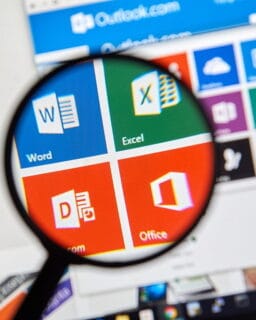Aide et astuces informatiques
Comment préserver la batterie de votre ordinateur portable : Le guide complet 2025
Votre ordinateur portable n’arrive plus à tenir une matinée complète alors qu’il promettait 8 heures d’autonomie lors de l’achat ? Rassurez-vous, la perte d’autonomie d’une batterie lithium-ion est un problème courant, mais il existe des solutions efficaces ! Que votre batterie d’ordinateur portable ne se charge plus correctement, que l’autonomie diminue rapidement ou que vous constatiez un gonflement anormal de la batterie, ce guide complet vous donne toutes les clés pour optimiser et préserver la durée de vie de votre batterie PC portable.
Vous découvrirez ici les meilleures pratiques pour préserver l’autonomie de votre ordinateur portable, éviter les pannes et retarder le remplacement de votre batterie. Et si un jour vous devez changer la batterie de votre PC portable, pas de panique ! Je vous explique pas à pas comment procéder, que votre batterie soit amovible ou intégrée, et que vous souhaitiez faire l’opération vous-même ou faire appel à un professionnel. Maximisez la performance de votre batterie d’ordinateur portable et profitez d’une autonomie optimale pendant des années !
Décryptez le fonctionnement de votre batterie lithium-ion
Les batteries lithium-ion qui équipent aujourd’hui la plupart des ordinateurs portables n’ont plus grand-chose à voir avec les anciennes batteries nickel-cadmium. Leur fonctionnement repose sur des cycles électrochimiques sophistiqués : un cycle complet correspond à une décharge totale suivie d’une recharge à 100 %. Mais attention, par exemple, cinq petites recharges de 20 % chacune correspondent en fait à un cycle complet, car ces portions s’additionnent !
Au fil du temps, la capacité de votre batterie, exprimée en wattheures (Wh), diminue inévitablement à chaque cycle. En général, une batterie standard supporte entre 300 et 1000 cycles avant de perdre environ 20 % de sa capacité d’origine. Les modèles haut de gamme, comme ceux des ultrabooks ASUS ZenBook ou HP Spectre, sont parfois équipés de cellules haute densité capables d’endurer jusqu’à 1500 cycles !
Conseil d’expert : consultez régulièrement le rapport de santé de votre batterie via PowerShell sous Windows (powercfg /batteryreport) ou l’utilitaire coconutBattery sur macOS. Ces outils révèlent la capacité résiduelle réelle et le nombre de cycles effectués.
« J’ai découvert que mon Dell Inspiron 15 perdait anormalement sa charge en veille », raconte Pierre, comptable. « Le rapport powercfg a révélé qu’une mise à jour de pilote défaillante empêchait la mise en veille profonde. Après correction, l’autonomie est passée de 3h à 6h ! »
Maîtrisez la charge intelligente : la règle des 20-80%
Abandonnez définitivement l’idée reçue selon laquelle il faut décharger complètement votre batterie avant de la recharger ! Cette pratique, héritée des anciennes technologies, s’avère destructrice pour les accumulateurs lithium-ion modernes.
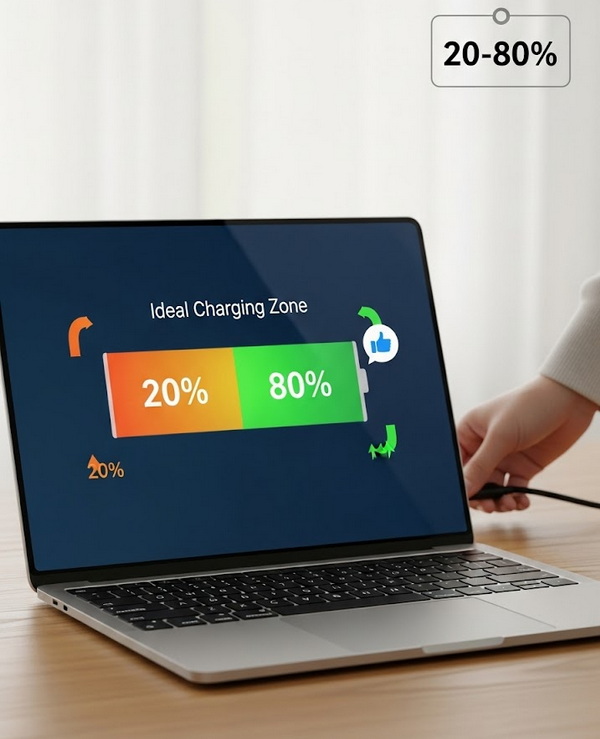
Adoptez plutôt la stratégie des 20-80% : maintenez le niveau de charge entre ces deux seuils pour minimiser le stress électrochimique. Lorsque la batterie de votre PC portable atteint 20%, rechargez-la jusqu’à 80% maximum. Cette plage de fonctionnement préserve l’intégrité structurelle des électrodes et prolonge significativement la longévité de votre batterie.
Les constructeurs l’ont bien compris ! Dell intègre désormais « ExpressCharge » dans ses Latitude, Lenovo propose « Battery Threshold » sur ses ThinkPad, et ASUS déploie « Battery Health Charging » sur ses gammes professionnelles. Ces technologies limitent automatiquement la charge à 80% lorsque l’ordinateur reste branché en permanence.
Astuce pro : Configurez des seuils personnalisés via Lenovo Vantage, Dell Power Manager ou MyASUS selon votre marque. Réglez le seuil de démarrage de charge à 40% et le seuil d’arrêt à 80% pour un usage bureau optimal.
Contrôlez l’environnement thermique : l’ennemi silencieux
La température constitue le facteur le plus critique pour la santé de votre batterie. Au-delà de 35°C, les réactions parasites s’accélèrent et dégradent irrémédiablement les composants internes. Votre MacBook Air qui chauffe sur vos genoux ou votre PC gaming MSI qui ventile à plein régime subissent un vieillissement prématuré de leur accumulateur.
Adoptez ces réflexes thermiques :
- Surveillez la température : Installez HWiNFO64 sous Windows ou TG Pro sur macOS pour monitorer en temps réel la température de votre batterie
- Optimisez la ventilation : Utilisez un support ventilé pour votre portable. Les modèles Klim avec ventilateurs intégrés réduisent efficacement la température ambiante
- Évitez les surfaces isolantes : Proscrire l’usage sur couettes, coussins ou genoux qui obstruent les grilles d’aération
Des refroidisseurs qui assurent la parfaite ventilation de votre PC :
(en achetant l’un de ces produits sur Amazon une petite commission sera reversée à 44 Atlantique PC)
Technique avancée (réservé aux experts) : Sous-voltez votre processeur dans les réglages du bios ou avec le logiciel ThrottleStop pour réduire la génération thermique. Une réduction de 100mV peut abaisser la température de 5 à 10°C avec un faible impact sur les performances !
« Mon gaming laptop MSI GE66 montait à 95°C en charge », explique Maxime, streamer. « Après sous-voltage de 150mV et nettoyage des ventilateurs, la température plafonne à 78°C. Résultat : la batterie a conservé 85% de capacité après 2 ans au lieu des 60% prévus ! »
Optimisez la gestion énergétique système
Windows 11 et macOS intègrent des algorithmes sophistiqués de gestion d’alimentation que vous pouvez configurer finement selon votre usage.
Paramétrage Windows avancé
Accédez aux Options d’alimentation avancées (powercfg.cpl) et modifiez ces paramètres cruciaux :
- État de veille du processeur minimum : 5% au lieu de 100%
- Politique de refroidissement système : Active au lieu de Passive
- Luminosité adaptative : Activée pour réduire automatiquement l’éclairage selon l’environnement
Les ultrabooks récents comme le Dell XPS 13 ou le HP EliteBook intègrent des processeurs Intel avec technologie SpeedStep avancée qui module dynamiquement la fréquence selon la charge de travail.
Configuration macOS spécialisée
Exploitez les réglages Économiseur d’énergie dans les Préférences Système :
- Activez Optimiser la recharge de la batterie : macOS apprend vos habitudes et retarde la charge complète
- Configurez Mise en veille automatique : 2 minutes sur batterie, jamais sur secteur
- Désactivez Power Nap sur batterie pour éviter les activités en arrière-plan
Techniques de stockage longue durée
Vous prévoyez de laisser votre ordinateur portable inutilisé pendant vos vacances ou pour une période de stockage ? Voici les bonnes pratiques à suivre pour préserver la santé de votre batterie pendant l’inactivité. Bien stocker la batterie de votre PC portable permet d’éviter une perte d’autonomie prématurée et prolonge sa durée de vie. Découvrez ci-dessous tous les conseils essentiels pour protéger efficacement votre batterie lors d’un stockage prolongé !

- Niveau de charge optimal : Stockez votre portable avec exactement 50% de charge. En dessous de 30%, la décharge profonde risque d’endommager définitivement les cellules. Au-dessus de 70%, l’autodécharge accélérée détériore la capacité résiduelle.
- Conditions environnementales : Température de stockage idéale entre 15°C et 25°C, dans un environnement sec (humidité relative < 65%). Évitez absolument les caves humides, greniers surchauffés ou véhicules exposés au soleil.
- Cycle de maintenance : Rechargez votre batterie jusqu’à 50% tous les 3 mois durant le stockage prolongé. Cette procédure compense l’autodécharge naturelle et maintient l’équilibre électrochimique des cellules.
« J’avais stocké mon ancien MacBook Pro 2019 pendant 8 mois sans précaution », confie Léa, photographe. « À la remise en service, la batterie ne tenait plus que 45 minutes ! Depuis, je respecte scrupuleusement la règle des 50% tous les 3 mois pour mes équipements de backup. »
Diagnostic avancé et outils de monitoring
Transformez-vous en expert du diagnostic batterie grâce à ces outils professionnels :
BatteryInfoView (Windows)
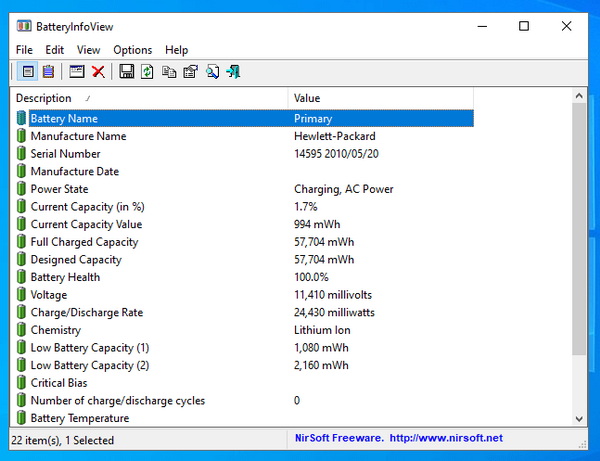
Cette utilitaire gratuit de NirSoft révèle des informations détaillées invisibles dans l’interface standard : voltage réel, température instantanée, taux de décharge, et historique des cycles.
BatteryInfoView est particulièrement efficace sur les ThinkPad Lenovo et les Latitude Dell qui exposent davantage de données via ACPI.
Télécharger BatteryInfoView : https://www.nirsoft.net/utils/battery_information_view.html
coconutBattery (macOS)
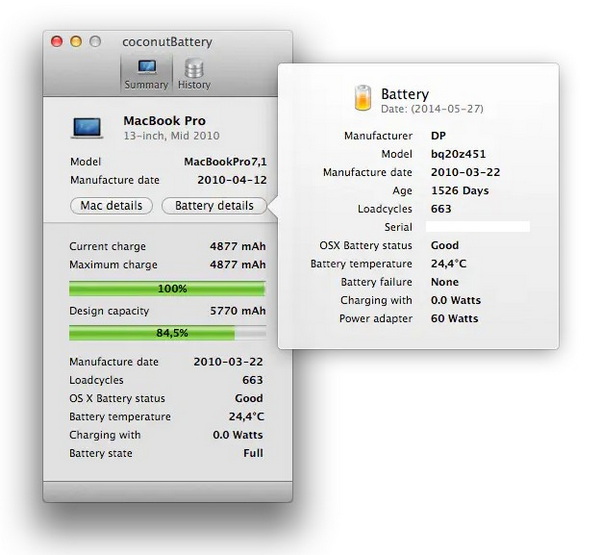
L’outil de référence pour analyser les MacBook. Il affiche la capacité d’origine vs la capacité actuelle, l’âge de la batterie, et compare vos performances avec d’autres utilisateurs du même modèle.
Il existe également une version Pro qui débloque l’historique détaillé et les notifications préventives.
Télécharger coconutBattery : https://www.coconut-flavour.com/coconutbattery
Powercfg Energy Report
Générez un audit énergétique complet via la commande powercfg /energy en tant qu’administrateur. Ce rapport identifie les processus gourmands, les pilotes défaillants, et les configurations sous-optimales qui impactent l’autonomie.
Durée de vie réelle : PC Windows vs Mac
Espérance de vie moyenne des batteries
PC Windows : La durée de vie moyenne d’une batterie sur PC portable Windows oscille entre 2 à 4 ans selon l’usage et la qualité des composants. Les ultrabooks haut de gamme comme les Dell XPS ou HP EliteBook atteignent généralement 3 à 4 ans, tandis que les modèles d’entrée de gamme perdent 40% de leur capacité dès la deuxième année.
« Mon ThinkPad T14 avait perdu 35% d’autonomie après 18 mois d’usage intensif », témoigne Marc, développeur. « En appliquant la règle des 20-80% et en désactivant la charge rapide, mon nouveau T16 conserve encore 92% de capacité après 2 ans ! »
Mac : Apple optimise étroitement le couple matériel-logiciel, offrant une longévité supérieure. Les MacBook affichent une durée de vie moyenne de 3 à 5 ans, avec des MacBook Pro M1/M2 qui conservent 80% de leur capacité après 1000 cycles, soit environ 4 ans d’usage normal.
« Mon MacBook Air M1 de 2021 affiche encore 91% de santé batterie avec 400 cycles », confirme Sophie, graphiste freelance. « Le secret ? J’utilise coconutBattery pour surveiller et je ne dépasse jamais 85% de charge. »
Remplacer sa batterie : le faire soi même ou faire appel à un professionnel
Identifier le besoin de remplacement, les signaux d’alarme révélateurs
Si votre PC ne s’allume plus du tout sans être branché sur le secteur il est évident que la batterie est HS ! Mais vous pouvez anticiper cette panne totale en étant attentif à ces symptômes qui sont révélateurs d’une batterie en fin de vie :
- Autonomie inférieure à 60% de la spécification constructeur
- Gonflement visible du châssis (particulièrement fréquent sur les Surface Pro anciennes générations)
- Charges erratiques : passages brutaux de 50% à 20% sans raison apparente
- Surchauffe anormale durant la charge
- Plus de 800 cycles effectués (seuil critique pour la plupart des technologies)
Batteries amovibles vs batteries intégrées : remplacement facile ou casse-tête
Batteries amovibles – La solution simple
Certains modèles professionnels et anciens, comme les Sony Vaio ou certains Acer Aspire, offrent une batterie facilement extractible : il suffit d’éteindre l’ordinateur, de déverrouiller les loquets, et de remplacer la batterie en quelques secondes. Ce système permet, comme le souligne Thomas, consultant IT, de doubler l’autonomie en voyage grâce à une batterie de rechange, un avantage rare sur les machines récentes.
Batteries intégrées – Un démontage du PC est nécessaire
À l’inverse, la majorité des ordinateurs portables actuels intègrent la batterie sous la coque. Son remplacement impose de démonter l’appareil, ce qui requiert des outils spécifiques, de la minutie et une certaine expérience en bricolage. Cette évolution complique l’entretien, rendant l’opération risquée pour les novices et souvent réservée aux professionnels.
Remplacer soi-même la batterie de son PC portable
Avec un peu de patience, de minutie et des outils adaptés, il est parfaitement possible de remplacer vous même la batterie de votre ordinateur portable. Néanmoins soyez conscient des risques encourus : en cas de mauvaise manipulation il est possible d’endommager votre PC et de créer des dégâts irréversibles !
Les outils indispensables
En fonction du modèle de votre ordinateur portable, il sera nécessaire d’utiliser des tournevis avec différents embouts. Le plus simple est donc d’acquérir un kit de tournevis de précision (PH0, PH1, Torx T5). Munissez vous également de spatules plastique, d’un bracelet antistatique et éventuellement d’un tapis magnétique pour y déposer les vis.

Kit de tournevis de précision pour démonter son PC portable :
(en achetant l’un de ces produits sur Amazon une petite commission sera reversée à 44 Atlantique PC)
Mini-tutoriel pour le remplacement des batteries non-amovibles
Votre décision est prise, vous allez remplacer vous même la batterie de votre ordinateur portable ! Pour vous aider dans cette tâche, voici un petit tuto des étapes à suivre impérativement pour réussir cette opération avec succès :
- Eteignez votre ordinateur et débranchez l’adapteur secteur, aucune tension électrique ne doit avoir lieu pendant cette opération délicate
- Déchargez les condensateurs : maintenez le bouton d’allumage pendant 30 secondes
- Retirez tous les vis du châssis arrière (posez les dans l’ordre si elles ne sont pas toutes identiques)
- Photographiez les connexions de la batterie avant débranchement pour le remontage
- Déconnectez la nappe de la batterie délicatement (sans jamais forcer et surtout pas en tirant sur les fils !)
- Retirez les vis de fixation de la batterie (généralement 4 à 6 vis en notant leur emplacement)
- Extrayez la batterie en soulevant par les languettes prévues
- Installez la nouvelle batterie en respectant l’ordre inverse
« J’ai remplacé moi-même la batterie de mon ASUS ZenBook 14 », raconte Julien, étudiant en informatique. « Avec un tuto YouTube et les bons outils, l’opération pour remplacer batterie MacBook soi-même ou PC portable a pris 45 minutes. Économie de 120€ par rapport à un réparateur ! »
Recourir aux services d’un professionnel en dépannage informatique
Vous n’êtes pas très bricoleur, ou vous avez tout simplement peur de faire une mauvaise manipulation ? Aucun souci ! Faire appel à un professionnel du dépannage informatique est alors la meilleure option pour vous. Peu importe le modèle ou l’âge de votre ordinateur, un spécialiste saura s’adapter à chaque situation et vous évitera bien des tracas.

En confiant le remplacement de votre batterie à un expert, vous profitez de son expérience : il connaît les astuces et les pièges à éviter, dispose des bons outils et maîtrise parfaitement les procédures, même sur les modèles les plus capricieux. Fini le stress de la vis égarée ou du câble abîmé ! De plus, un professionnel peut réaliser un diagnostic complet de votre ordinateur, s’assurer que tout fonctionne parfaitement après l’intervention, et vous offrir une garantie sur la réparation et la batterie.
Vous gagnez du temps, vous évitez les mauvaises surprises et vous prolongez la vie de votre PC en toute sérénité. Alors, pourquoi prendre des risques inutiles ? Faites confiance à un dépanneur informatique, et repartez avec un ordinateur prêt à affronter de longues heures d’utilisation !
| Option | Avantages | Inconvénients |
|---|---|---|
| Changer soi-même la batterie | – Économies sur la main-d’œuvre – Satisfaction d’apprendre et de réaliser la réparation – Rapidité si vous avez les outils et la batterie sous la main – Contrôle total sur le choix de la batterie | – Risque d’endommager l’ordinateur en cas de mauvaise manipulation – Nécessite des compétences techniques et les bons outils – Peut annuler la garantie constructeur – Pas de garantie sur la main-d’œuvre |
| Faire appel à un professionnel | – Intervention rapide et sécurisée – Diagnostic complet et conseils personnalisés – Garantie sur la réparation et la batterie – Utilisation de pièces certifiées ou reconnues pour leur qualité – Accès à des avantages fiscaux ou bonus réparation selon les cas | – Coût plus élevé (main-d’œuvre et déplacement) – Nécessité de se déplacer ou d’attendre un rendez-vous – Dépendance au sérieux du réparateur (bien choisir son prestataire) |
Les erreurs fatales à éviter absolument !
Voici les pièges à éviter absolument pour ne pas ruiner la batterie de votre ordinateur portable ! Certaines erreurs, pourtant fréquentes, peuvent réduire drastiquement la durée de vie de votre batterie et même mettre votre sécurité en danger. Pour garder une batterie performante le plus longtemps possible, prenez soin d’éviter ces mauvaises habitudes !
Les erreurs de manipulation critiques
Jamais de décharge complète répétée : Contrairement aux idées reçues, vider systématiquement votre batterie à 0% provoque une décharge profonde qui endommage définitivement la structure cristalline des électrodes. Une seule décharge profonde peut faire perdre 5 à 10% de capacité !
Évitez la charge à 100% en permanence : Maintenir votre portable constamment branché à pleine charge accélère l’oxydation de l’électrolyte et la formation de dendrites métalliques. Cette pratique réduit la durée de vie de 30 à 40%.
Ne négligez jamais la surchauffe : Utiliser votre ordinateur sur un lit, dans une voiture au soleil, ou obstruer les grilles d’aération peut faire grimper la température interne au-delà de 60°C. À cette température, les réactions chimiques parasites s’emballent et dégradent irréversiblement les composants.

« J’avais l’habitude de laisser mon HP Pavilion sur mon lit pour regarder Netflix », avoue Antoine, étudiant. « Ma batterie PC portable gonfle déjà après 14 mois ! Depuis que j’utilise un support ventilé, aucun problème sur mon nouveau modèle après 2 ans. »
Attention aux chocs physiques : Les batteries lithium-ion sont fragiles ! Une chute ou un choc violent peut provoquer la séparation des couches internes, créer des courts-circuits ou percer la membrane protectrice. Résultat : risque d’incendie ou d’explosion.
Les dangers des batteries d’entrée de gamme
Les batteries d’entrée de gamme ou contrefaites représentent un vrai danger pour votre ordinateur portable et votre sécurité ! Même si leur prix peut sembler attractif, ces batteries low-cost sont souvent fabriquées avec des composants de mauvaise qualité et ne respectent pas les normes de sécurité.
Résultat : le risque d’incendie, d’explosion ou de dégagement de gaz toxiques est bien réel. Pour protéger vos données et votre matériel, privilégiez toujours des batteries certifiées et recommandées par le fabricant.

- Composants de qualité inférieure : Les batteries génériques utilisent souvent des cellules de rebut (grade C ou D) issues des déchets de production des fabricants premium. Ces cellules présentent des capacités erratiques, une durée de vie divisée par 3, et des risques d’emballement thermique.
- Circuits de protection défaillants : Le Battery Management System (BMS) des batteries bas de gamme économise sur les composants critiques : absence de protection contre les surcharges, surtensions, courts-circuits, ou températures excessives. Votre ordinateur devient alors une bombe à retardement !
- Risques sécuritaires avérés : Les batteries contrefaites provoquent régulièrement incendies, explosions, et dégagements de gaz toxiques. Les pompiers recensent plusieurs dizaines d’interventions annuelles liées aux batteries d’ordinateurs portables défaillantes.
« J’avais acheté une batterie générique à 35€ pour mon ThinkPad au lieu des 140€ de l’originale Lenovo », témoigne Émilie, juriste. « Elle a gonflé en 6 mois et dégageait une odeur chimique. Le SAV a refusé la garantie à cause de cette pièce non-conforme. Quand ma batterie ordinateur portable ne charge plus correctement, je ne fais plus d’économies de bout de chandelle ! »
- Incompatibilités firmware : Les batteries tierces ne communiquent pas correctement avec le BIOS/UEFI de votre ordinateur. Résultat : estimations d’autonomie fantaisistes, arrêts intempestifs, ou pire, charge incontrôlée qui peut endommager la carte mère.
- Garantie constructeur annulée : Installer une batterie non-officielle annule systématiquement votre garantie constructeur. En cas de dommage lié à cette batterie, vous assumez l’intégralité des coûts de réparation.
Recommandations d’achat sécurisées
Privilégiez toujours les pièces d’origine : Dell Genuine Parts, Lenovo FRU, HP Original, ASUS Official Spare Parts garantissent compatibilité, sécurité et longévité. Le surcoût de 40 à 60% se justifie amplement par la tranquillité d’esprit.
Où acheter vos batteries officielles :
- Dell : Support pièces détachées Dell et batteries Dell officielles
- Lenovo : Pièces authentiques Lenovo et accessoires batteries
- HP : Catalogue pièces HP et batteries HP
- ASUS : Service center ASUS et boutique batteries
- Apple : Réparation Mac et programme remplacement batterie
Alternatives compatibles économiques : Pour réduire les coûts sans compromettre la sécurité, des sites spécialisés propose une large sélection de batteries compatibles certifiées qui sont 30 à 50% moins cher que l’original. Ces batteries respectent les normes CE/FCC et offrent généralement 3 à 6 mois de garantie. Cela reste un bon compromis par rapport aux pièces d’origine.
Sites recommandés : About Batteries, Visio Direct, Battery Empire et Green Cell.
Vérifications indispensables avant achat :
- Certification CE, FCC, RoHS obligatoire
- Garantie minimum 12 mois
- Vendeur établi avec SAV idéalement en France ou au moins en UE
- Avis clients détaillés sur plusieurs plateformes
- Prix cohérent (méfiance si 50% moins cher que l’original)
Technologies du futur : l’avenir des batteries portables
L’industrie des batteries connaît actuellement une révolution technologique majeure. Ces innovations prometteuses transformeront radicalement l’expérience utilisateur dans les prochaines années :
Batteries solid-state : la révolution en marche
Principe révolutionnaire : Les batteries solid-state remplacent l’électrolyte liquide traditionnel par un matériau solide céramique ou polymère. Cette architecture élimine les risques de fuite, d’emballement thermique, et double quasiment la densité énergétique.
Avantages concrets : Capacité multipliée par 2,5, temps de charge divisé par 10 (0 à 80% en 3 minutes !), durée de vie dépassant 10 000 cycles, et température de fonctionnement étendue (-40°C à +85°C). Toyota et Samsung investissent massivement dans cette technologie pour une commercialisation dès 2026-2027.
Batteries au graphène : performances extrêmes

Propriétés exceptionnelles : Le graphène, matériau bidimensionnel aux propriétés conductrices remarquables, permet des vitesses de charge/décharge fulgurantes. Les prototypes actuels atteignent une recharge complète en moins de 30 secondes !
Applications visées : Principalement orientées vers les gaming laptops et workstations où la puissance instantanée prime sur l’autonomie globale. Huawei et Samsung prévoient les premières applications commerciales vers 2028.
Technologies hybrides silicium-lithium
Innovation incrémentale : En intégrant des nanofils de silicium dans les anodes traditionnelles, les constructeurs augmentent de 30 à 50% la capacité sans révolutionner l’architecture. Tesla et Panasonic utilisent déjà cette approche dans leurs dernières générations.
Déploiement imminent : Apple et Intel collaborent sur l’intégration de ces batteries dans les prochains MacBook Pro M4 et les ultrabooks Core Ultra de 12ème génération, prévus pour fin 2025.
Impact sur l’écosystème portable
Ces évolutions technologiques redéfiniront les critères d’achat des ordinateurs portables. L’autonomie ne sera plus un facteur limitant, permettant aux constructeurs de concevoir des machines plus puissantes et compactes. Les techniques de préservation actuelles évolueront également : les futures batteries solid-state toléreront mieux les charges complètes et les températures élevées.
Conseil prospectif : Si vous envisagez un renouvellement d’équipement, les modèles 2026-2027 intégreront ces technologies de rupture. Pour les achats immédiats, privilégiez les marques investissant massivement en R&D (Apple, Samsung, Lenovo) qui bénéficieront en premier de ces innovations.
Mythes et réalités : démêlez le vrai du faux
FAUX : « Il faut toujours décharger complètement sa batterie » Cette pratique, nécessaire avec les anciennes batteries nickel-cadmium, endommage les accumulateurs lithium-ion modernes en provoquant des décharges profondes destructrices.
VRAI : « Les charges rapides dégradent la batterie » Les technologies de charge accélérée (USB-C PD, proprietary fast charging) génèrent effectivement plus de chaleur et de stress électrochimique. Privilégiez la charge lente lorsque vous n’êtes pas pressé.
FAUX : « Laisser l’ordinateur branché en permanence détruit la batterie » Les circuits de gestion modernes (Battery Management System) interrompent automatiquement la charge à 100% et basculent sur l’alimentation directe. Cependant, maintenir 100% de charge en permanence accélère légèrement le vieillissement.
Conclusion : maximisez la longévité de votre investissement
Préserver efficacement votre batterie d’ordinateur portable nécessite une approche méthodique combinant bonnes pratiques de charge, contrôle thermique, et optimisation logicielle. En appliquant rigoureusement les techniques détaillées dans ce guide, vous prolongerez significativement l’autonomie et la durée de vie de votre accumulateur.
N’oubliez pas : une batterie bien entretenue conserve 80% de sa capacité initiale après 2 à 3 ans d’usage intensif, contre seulement 60% pour une batterie maltraitée ! Cet investissement en temps et en attention se traduit par des économies substantielles et une expérience utilisateur préservée sur le long terme.